Het 3GP-bestand is ontworpen voor voormalige mobiele telefoons om een uniforme standaard voor multimedialevering te krijgen. Tegenwoordig kunnen de meeste mensen niet meer weg zonder een smartphone. Bovendien gebruiken mensen hun smartphone liever als alternatief voor zaken als het betalen van rekeningen en het kijken van films. Dus als je een van die mensen bent die nog steeds een 3G-telefoon bezit en toch graag films kijkt op het in plaats van op het scherm, dan is dit artikel iets voor jou. Omdat u zich hierdoor realiseert dat u in veel gevallen voor het afspelen van populaire films of video's met een WMV-indeling die niet op uw telefoon past, wellicht een WMV naar 3GP-bestandsconverter nodig heeft.
Deel 1. Beste WMV naar 3GP Video Converter om WMV naar 3GP te converteren
We laten u kennismaken met deze topsoftwaretool die het beste werkt om converteer WMV naar een 3GP het dossier. AVAide Video Converter is de softwaretool waarmee u uw bestanden op de handigste manier kunt converteren die u zich maar kunt voorstellen. Deze uitgebreide tool geeft je 300+ verschillende formaten om uit te kiezen. Converteer uw bestanden zonder dat u zich zorgen hoeft te maken over het verlies van hun hoge kwaliteit. AVAide Video Converter biedt genereus andere functies zoals Toolbox, Collage, video's bewerken, enz. om uw videobestanden tot in de perfectie te brengen. Bovendien maakt deze tool uw conversieleven gemakkelijker. Bekijk de onderstaande stappen om ze zelf te ervaren.
Stap 1Download en installeer
Ga naar de webpagina of klik gewoon op deze link https://www.avaide.com/video-converter/. Download en installeer het op uw pc.

PROBEER HET GRATIS Voor Windows 7 of hoger
 Veilige download
Veilige download
PROBEER HET GRATIS Voor Mac OS X 10.13 of hoger
 Veilige download
Veilige downloadStap 2Upload uw bestand
Om een WMV-bestand naar 3GP te converteren, uploadt u uw bestand door het naar de interface te slepen. Klik anders op de Bestanden toevoegen knop in de linkerbovenhoek van de interface. Voeg desgewenst meerdere bestanden toe.
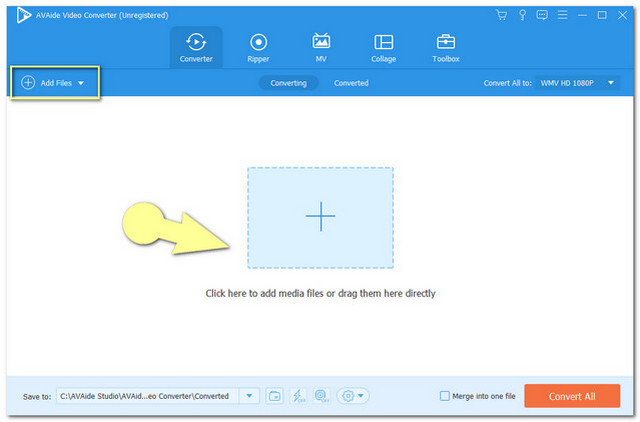
Stap 3Stel de bestanden in
Configureer uw bestanden om te voldoen aan het doelformaat. Klik Alles converteren naar als u wilt dat al uw bestanden worden geconverteerd naar 3GP. Anders, als er weinig zijn die u naar verschillende formaten wilt converteren, klikt u op de pijl op het staartgedeelte van elk.
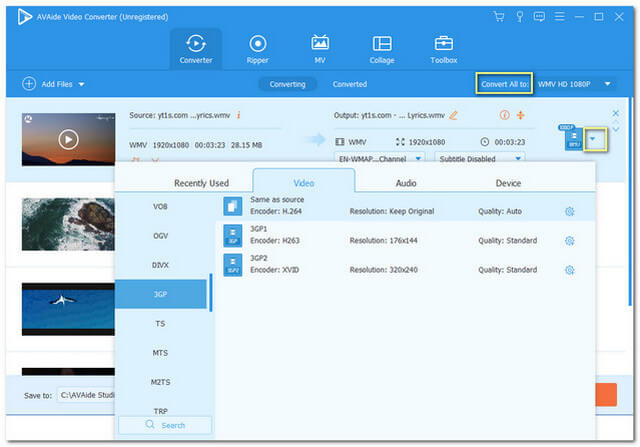
Stap 4Start de conversie
Start uw conversie door op de te klikken Alles omzetten knop. Wacht vervolgens tot het snelle conversieproces is voltooid.

Stap 5Check en geniet
Controleer de voltooide bestanden door te kijken op de geconverteerd knop. U kunt hun opslag ook op uw pc vinden door de: Map afbeelding.
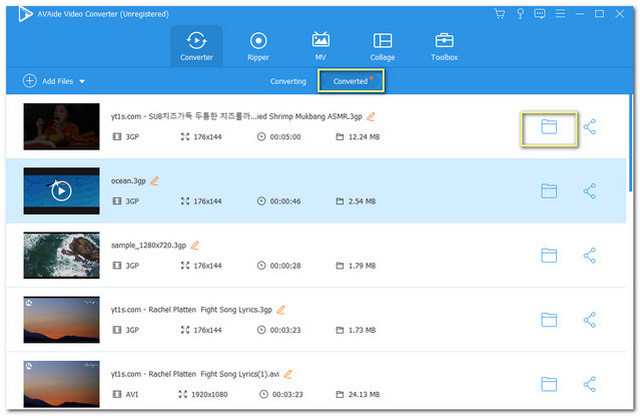
Deel 2. Hoe WMV naar 3GP te converteren in FreeMake
Nog een fijne tool die trendy is om te converteer WMV-bestanden naar 3GP is Freemake. Deze software helpt ook om de conversietaak gemakkelijk uit te voeren. Als u echter van plan bent deze tool aan te schaffen, bereid u dan voor op enkele dialoogvensters die op uw scherm kunnen verschijnen. Sommige van de genoemde pop-ups zijn advertenties of waarschuwingen over het downloaden van de tool op eigen risico. Volg hoe dan ook de onderstaande stappen om bestanden naar 3GP te converteren met behulp van deze tool.
Stap 1Klik Video bevindt zich in de linkerbovenhoek van de interface.
Stap 2Upload uw WMV-bestand. Kies vervolgens 3GP uit de indelingen onder de interface.
Stap 3Klik op de Converteren knop in het pop-upvenster. Wacht tot het conversieproces is voltooid.
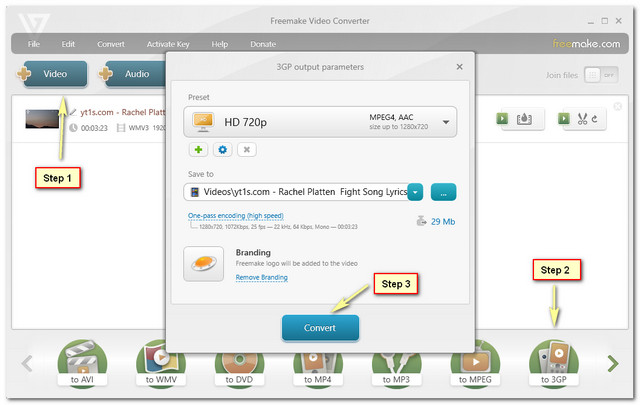
Deel 3. Hoe WMV online naar 3GP te converteren?
Laten we nu leren hoe we converteer WMV-bestanden online naar 3GP de snelste en veiligste manier. AVAide online video-omzetter maakt het conversieproces in maximale veiligheid. Deze geweldige webtool helpt je om een soepele en perfecte uitvoer te bereiken zonder de kwaliteit aan te tasten. Bovendien kunt u uw bestanden onbeperkt transformeren zonder advertenties en zonder dat u last krijgt van watermerken. Op de koop toe is deze tool compatibel met elke browser die u gebruikt. Dus laten we zonder verder adieu beginnen met de conversie.
Stap 1Verkrijg de Launcher
Schaf het AVAide Online Video Converter-opstartprogramma aan op uw pc. Klik VOEG UW BESTANDEN TOE vorm dan het verschenen venster, klik op Downloaden dan Open.

Stap 2Upload uw bestand(en)
Upload uw bestanden door op de knop Bestand toevoegen linksboven in de interface te klikken. U kunt naar wens meer bestanden toevoegen.
Stap 3Instellen op het Voorkeursformaat
Naar converteer een WMV-bestand naar 3GP, stel uw geüploade bestand in op het genoemde formaat. Kies uit het formaatgedeelte in het onderste deel van de interface. Klik op de Converteren knop na.

Stap 4Selecteer uw opslag voor de geconverteerde bestanden
Voorafgaand aan de conversie moet u een schijf op uw computer kiezen waar u de geconverteerde bestanden wilt opslaan.
Stap 5Stand-by en check
Wacht tot het conversieproces is voltooid en controleer vervolgens de door u gekozen opslag voor de geconverteerde bestanden.

Deel 4. WMV vs 3GP: wat is het verschil?
Zoals gedefinieerd door het Third Generation Partnership Project, is 3GP een video-, audio- en tekstcontainerformaat dat wordt gebruikt met 3G en andere 2G- en 4G-telefoons. Het is een uitbreiding van MPEG-4 Part 12. Oude versies van 3GP maakten echter geen gebruik van sommige functies. Kortom, 3GP is een van de formaten die zijn gemaakt om de opslag en bandbreedte die voor mobiele telefoons wordt gebruikt, te verlagen, vooral voor de low-end. Dit gezegd hebbende, als je een 3GP-bestand op je computer gaat afspelen, verwacht dan dat het een afbeelding van lage kwaliteit is.
Een Windows Media Video of WMV is een gecomprimeerd bestand met audio en video in een klein opslagbestand. Dit door Microsoft ontwikkelde bestand wordt perfect gebruikt voor Windows-computers en wordt helaas niet ondersteund door Apple-producten. Toch bevat het WMV-bestand high-definition video's waar velen tegenwoordig van genieten.
Deel 5. Veelgestelde vragen over conversie van WMV naar 3GP
1. Hoe kan ik 3GP-bestanden naar WMV converteren?
Dat kan zeker, alleen het converteren van een 3GP naar WMV-bestand geeft je niet de garantie voor het bereiken van een hoge definitie. Technisch gezien zijn de bitrate en de framerate vooraf ingesteld op de laagste snelheid.
2. Kan ik een WMV-bestand afspelen met mijn iPhone?
Helaas wordt een WMV-bestand niet ondersteund door Apple-producten zoals de iPhone. Om dergelijke bestanden op je iPhone af te spelen, heb je dit misschien nodig AVAide Video Converter om een WMV-bestand te converteren naar een bestand dat door iPhone wordt ondersteund, zoals MOV en MP4.
3. Is het 3GP-videobestand HD?
Nee. 3GP-videobestand heeft een lage bitrate en framerate waardoor de video SD is.
Hopelijk vindt u dit artikel nuttig bij het nemen van uw beslissing over welke tool het beste is voor uw conversietaak. Geen vooroordeel, maar gebaseerd op de ervaringen tussen de tools, gaf AVAide Video Converter een perfecte ontmoeting. Ervaar ze zelf en kijk wat de aanbevolen tool u bovendien kan bieden.
Uw complete videotoolbox die 350+ formaten ondersteunt voor conversie in verliesvrije kwaliteit.




